Reklame
Microsoft Outlook er et kraftfuldt og funktionsrigt e-mail-program som standard, men du kan også installere tilføjelsesprogrammer for at få endnu mere funktionalitet. Vi vil vise dig, hvordan du installerer tilføjelser hurtigt og enkelt og foreslår nogle af de bedste gratis.
Uanset om du ønsker at krydre dine e-mails med en emoji, være mere produktiv med din deling af noter eller planlægge begivenheder med lethed, har vi dig dækket med vores valg af tilføjelsesprogrammer.
Hvis vi har savnet en favorit tilføjelse af din, skal du dele den med os i kommentarerne herunder.
Sådan får du Outlook-tilføjelsesprogrammer
Gå til Outlook 2013 eller 2016 Hjem fanen og klik på butik ikon. Et vindue åbnes, hvor du kan søge efter de tilføjelser, du ønsker. Alternativt kan du bruge kategorierne til venstre. Når du finder det tilføjelsesprogram, du ønsker, bare Klik på skyderen at indstille det til På. De, der koster penge, har en Hent det link i stedet.
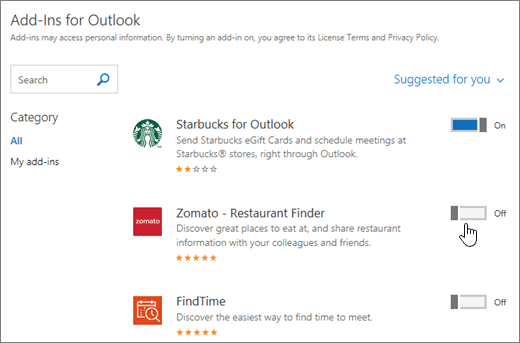
Hvis du vil se, hvilke tilføjelser du har installeret, eller hvis du vil slå add-ins fra, skal du gå til
Fil> Administrer tilføjelsesprogrammer (det kan måske læse Administrer apps). Hver gang du er på en skærm, hvor du kan bruge tilføjelsen, for eksempel når du skriver en meddelelse eller planlægger en begivenhed, vises det respektive ikon i båndet.Du kan også gennemse og installere Outlook-tilføjelsesprogrammer fra online Office Store. Mange af disse fungerer på Outlook.com, forudsat at din administrator ikke har deaktiveret deres brug. Lær mere om forskelle mellem Outlook, Outlook.com og Hotmail Hotmail er død! Microsoft Outlook Email Services forklaretStop med at søge efter Hotmail! Microsoft Outlook-e-mail-tjenester er forvirrende. Her er Outlook-webapp, Outlook Online og andre forklaret. Læs mere .
Levevis
Livet kan være kompliceret nok, så brug disse tilføjelser til at gøre det lidt lettere.
1. Bing i nærheden [ikke længere tilgængelig]
”Vent, jeg troede, vi mødte i Starbucks på Fake Street, ikke Fake Avenue!” Undgå forvirring omkring hvor du og dine venner møder Bing i nærheden. Uanset om du skriver en e-mail eller en begivenhed, kan du bruge denne tilføjelse til søg efter et sted og Klik på søgeresultatet at integrere det direkte i komponisten.
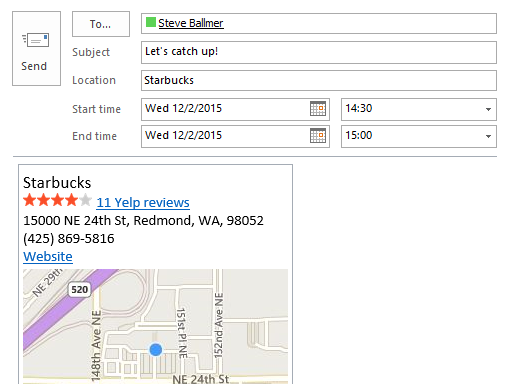
Hvor det er relevant, vil det indeholde lokaliseringsnavnet, Yelp-anmeldelser, adresse, telefonnummer, webstedslink og kortnummer. Det er fantastisk til at indstille retninger. For eksempel kan dine venner nu planlægge deres rejse, tjekke, hvad andre syntes om virksomheden, og ringe til dem for mere information, alt sammen uden at skulle vende tilbage til dig for at få mere information.
2. Uber Ride-påmindelse [Ikke længere tilgængelig]
Hvis du ser på en standard taxitur som nogle gamle relikvier, tilføjelsen Uber ride-påmindelse til Outlook kommer lige op i din gyde. Når du opretter en kalenderbegivenhed, Klik på ikonet Uber for at få vist rindepåmindelsesruden. Indtast dit telefonnummer og klik Indstil ride-påmindelse. Du får en meddelelse på din telefon for at vise, at Outlook er blevet linket til Uber.
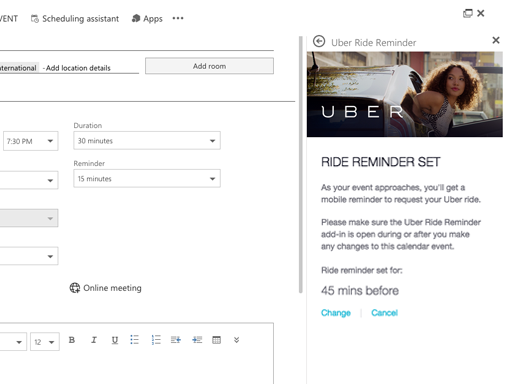
Når du bruger denne tilføjelse, modtager du en påmindelse på din telefon om, at du har en kommende begivenhed. Bemærk, at du kan klikke på Lave om i Outlook-ruden for at ændre på hvilket tidspunkt meddelelsen vises. Vælg meddelelsen på din telefon, og Uber åbnes, hvor din placering og destination allerede er udfyldt. Kør videre!
Produktivitet
Udskriver du eller kæmper du med effektivitet? Vi har tilføjelsesprogrammer, der hjælper dig med at få tingene gjort hurtigere.
Evernote er en af de bedste notat-applikationer og du kan integrere det med Outlook.
Når du ser en modtaget e-mail, Klik på Evernote-ikonet for at åbne ruden. Meddelelseskroppen og alle vedhæftede filer bliver forvalgt. Nu kan du vælg et projekt, Tilføj tags, og Tilføj en kommentar. Klik Gemme og det hele uploades til din Evernote-konto.
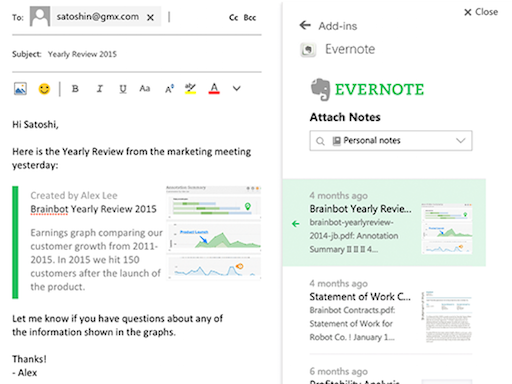
Du kan også dele dine noter, når du skriver e-mails. For at gøre det, Klik på Evernote-ikonet for at åbne ruden, hvor du kan vælg dit projekt og se alle tilknyttede noter. Lige Klik på en note og det integreres i din e-mail, som modtageren derefter kan klikke på og få alle detaljerne.
PayPal er en sikker og enkel måde at sende og modtage penge online og det er nemt at oprette en PayPal-konto. Med Outlook-integration kan du nu betale nogen direkte, når du skriver en e-mail.
Når du skriver en e-mail, indtast en modtager og så Klik på PayPal-ikonet. Dette åbner ruden, hvor du kan indtast beløbet og valutaen du ønsker at betale.
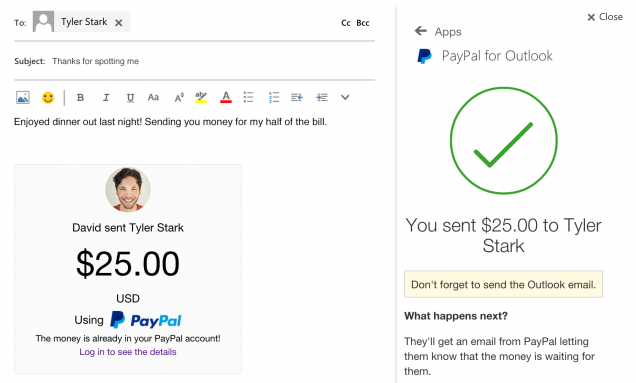
Klik Næste for at afklare transaktionen og kilden til penge, tryk derefter på Send penge nu at færdiggøre. En rude integreres i din meddelelse, så din modtager kan se, at du har sendt pengene. Nu har du aldrig en undskyldning for ikke at betale nogen tilbage for den restaurantregning, taxatur eller mistet spil.
Sjovt
E-mails behøver ikke være alle seriøse og kedelige! Det er tid til at krydre dine beskeder med disse sjove tilføjelser.
Hvis et billede er tusind ord værd, er en animeret GIF millioner værd - og der er intet bedre end en perfekt placeret GIF.
Giphy er den største online database over GIF'er. Du kan tilføje det til din Outlook for at lade den animerede sjov flyde i dine e-mails.

ganske enkelt indtast et søgeudtryk og så Klik på en GIF at integrere det i din e-mail. Du kan også Klik på tandhjulet for at justere dine filterindstillinger og tillade flere risive GIF'er. Gå nu frem og send ansigtspalmer, tommelfinger op og alle de memes, du kan få dine hænder på.
Vi er alle fortrolige med ved hjælp af emojier på vores smartphones. Disse små billeder er blevet almindelige for hurtigt at udtrykke dine tanker eller få en besked på tværs.
Med tilføjelsen Emojis til Outlook kan du slippe et kys, grine eller hulke i din e-mail.
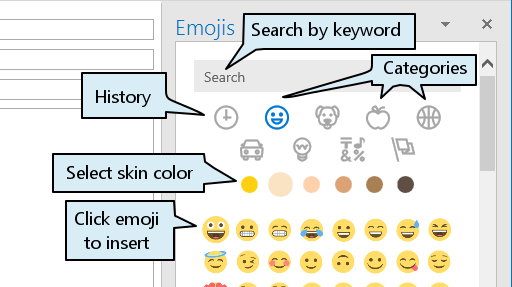
Du kan Brug søgefeltet at finde emoji ved hjælp af nøgleord, eller du kan Brug kategoriikonerne at skifte mellem mennesker, dyr, mad og mere. Det valg af hudfarve under vil også justere alle emojier i overensstemmelse hermed. Når du først har fundet den perfekte emoji, Klik på det for at pop-up det i e-mailen.
For en alternativ metode, se vores artikel om hvordan man finder emoji i Windows 10.
Bliv bedre med Outlook
Nu, hvor du har åbnet øjnene for add-ins-verdenen, kan du gennemse Butikken for at se, hvad der ellers er tilgængeligt. Der er meget tilgængeligt, og du kan installere så meget, som du ønsker, og omdanne Outlook til et endnu mere kraftfuldt program.
For at blive endnu bedre til at bruge Outlook skal du tjekke vores artikler om bedste praksis for Outlook 6 bedste fremgangsmåder til Outlook for at øge din arbejdsgangHvis du bruger alvorlig tid på at bruge Outlook, skal du undersøge din arbejdsgang. Få din e-mail til at arbejde for dig, og spar tid til vigtigere opgaver. Læs mere og hurtige tip til at være mere produktive med Outlook 10 hurtige tip til at blive bedre hos OutlookBruger du Outlook til sit fulde potentiale? Bliv en Outlook-master med vores udvalg af mindre kendte tip og tricks og se din produktivitet begynde. Læs mere . Du vil være en strømbruger på ingen tid.
Billedkredit: dennizn via Shutterstock.com, Twitter via Wikimedia Commons
Joe blev født med et tastatur i hænderne og begyndte straks at skrive om teknologi. Han er nu en fuldtids freelance skribent. Spørg mig om Loom.


